Introduzione
L'man command è un manuale integrato per l'utilizzo dei comandi Linux. Consente agli utenti di visualizzare i manuali di riferimento di un comando o di un'utilità eseguita nel terminale. La pagina man (abbreviazione di pagina manuale ) include una descrizione del comando, opzioni applicabili, flag, esempi e altre sezioni informative.
In questo tutorial imparerai a usare man comando in Linux.
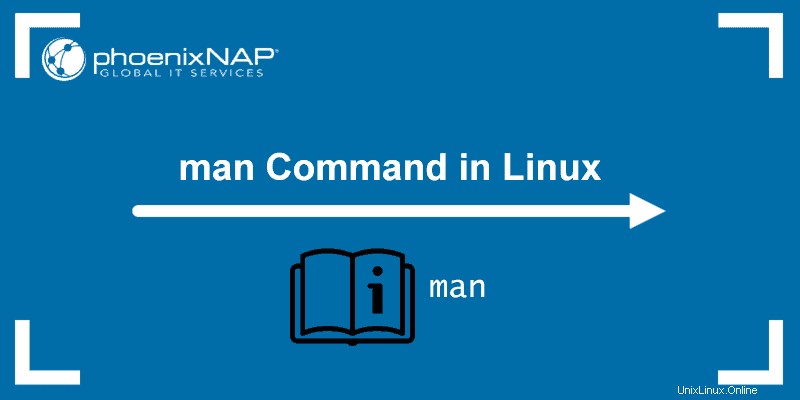
Prerequisiti
- Una macchina che esegue Linux
- Accesso alla riga di comando
- Un account con privilegi di root
Sintassi del comando Linux man
L'man di base la sintassi del comando è:
man [option] [section number] [command name]option– l'output dei risultati della ricerca.section number– la sezione in cui cercare la pagina man.command name– il nome del comando quale pagina man vuoi vedere.
Per impostazione predefinita, man cerca in tutte le sezioni disponibili del manuale e mostra la prima corrispondenza (anche se la pagina esiste in più sezioni). Fornire un numero di sezione istruisce il man comando per cercare in una sezione specifica.
Ci sono nove sezioni del manuale:
1. Comandi generali: Comandi utilizzati nel terminale.
2. Chiamate di sistema: Funzioni fornite dal kernel.
3. Funzioni della libreria: Funzioni nelle librerie di programmi.
4. File speciali: Di solito i dispositivi si trovano in /dev e relativi driver.
5. Formati di file e convenzioni: Formati di file come etc/passwd .
6. Giochi: Descrizioni dei comandi che visualizzano le virgolette del database.
7. Varie: Varie descrizioni, inclusi pacchetti e convenzioni di macro, parametri di avvio e altro.
8. Comandi di amministrazione del sistema: Comandi riservati principalmente a root.
9. Routine del kernel: Informazioni sulle operazioni interne del kernel.
Come usare man in Linux
Nella finestra del terminale, digita man seguito dal nome del comando Linux quale pagina man vuoi vedere.
L'output è lungo. Usa la rotellina di scorrimento del mouse , il aumento e basso tasti freccia o PgDn e PgUp tasti per navigare.
Dopo aver eseguito man comando, premi H per vedere la sezione della guida e una tabella delle possibili sequenze di tasti per la navigazione dell'output.
Per uscire, premi Q .
L'output del comando mostra le intestazioni della pagina man disponibili per il comando specificato.
L'elenco delle possibili intestazioni include:
- Nome :Il nome del comando.
- Sinossi :La sintassi del comando.
- Configurazione :dettagli di configurazione per un dispositivo.
- Descrizione :una descrizione del comando.
- Esempi :Diversi esempi che dimostrano l'uso del comando.
- Predefinito: Le funzioni predefinite del comando e come possono essere sovrascritte.
- Opzioni :un elenco di opzioni e flag accettati dal comando.
- Stato di uscita :un elenco di possibili valori dello stato di uscita per il comando.
- Ambiente :un elenco e una descrizione delle variabili di ambiente che influiscono sul comando.
- File :un elenco di file utilizzati dal comando.
- Vedi anche :Comandi relativi all'argomento descritto.
- Autori :le persone che hanno scritto o mantenuto il comando.
- Cronologia :Cronologia dello sviluppo dei comandi.
- Note :Varie note, incluse autorizzazioni richieste, dipendenze, ecc.
- Bug :Eventuali problemi noti in questa versione del programma.
Cerca le pagine man
Il -f l'opzione mostra tutte le pagine man che corrispondono al nome del comando specificato e indica le sezioni in cui è presente il comando dato.
Usa la seguente sintassi:
man -f [command name]
L'output è un elenco di risultati che corrispondono ai criteri di ricerca. Con più corrispondenze, il numero accanto al risultato della ricerca indica la sezione.
Visualizza le pagine man da sezioni specifiche
Per visualizzare la pagina di una sezione specifica di un manuale, utilizzare la sintassi:
man [section number] [command name]Ad esempio:
man 3 sleep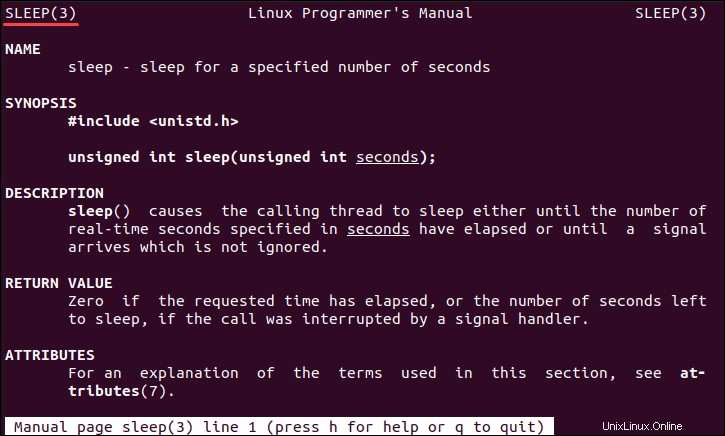
L'output mostra solo la pagina della sezione 3 del manuale.
Visualizza le pagine man in un browser
Le pagine man sono lunghe e talvolta difficili da scorrere per trovare le informazioni necessarie. L'man Il comando consente agli utenti di visualizzare le pagine man in un browser per trovare facilmente le informazioni.
Per farlo, segui questi passaggi:
1. Assicurati che il groff pacchetto è installato. Corri:
sudo apt-get install groff
2. Prima di chiamare l'man comando, selezionare un browser predefinito. Corri:
export BROWSER=firefox
Per utilizzare un browser diverso, sostituisci firefox con google-chrome , chromium-browser o qualsiasi altro browser.
3. Usa il -H opzione per leggere la pagina man in un browser a tua scelta:
man -Hfirefox vmstat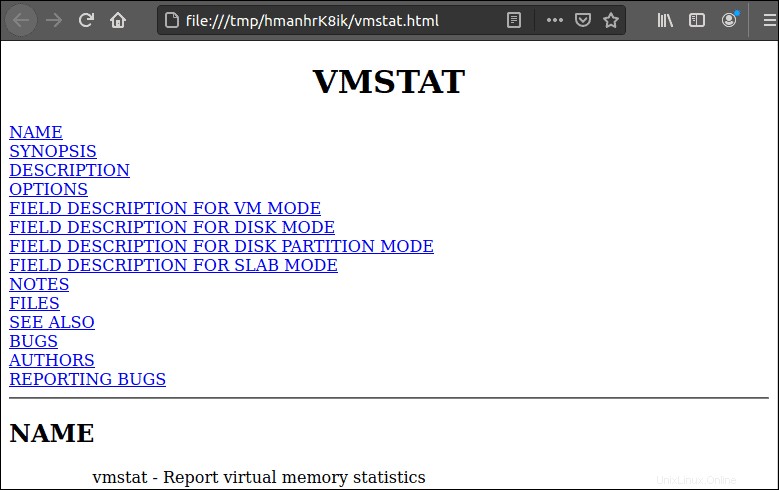
Il -H opzione indica a groff di produrre un output HTML e visualizza quell'output in un browser.
Visualizza le pagine man e stampa brevi descrizioni
Il -f l'opzione consente agli utenti di cercare le pagine man e stampare brevi descrizioni del comando specificato nel terminale. La sintassi è:
man -f [command name]
Visualizza tutte le pagine man
Il -a consente agli utenti di visualizzare tutte le pagine del manuale introduttivo disponibili contenute in ciascuna sezione, una alla volta.
man -a [command name]
Esci da uno schermo all'altro o salta da uno all'altro usando Ctrl+C o Ctrl+D , rispettivamente.
Cerca considerando l'input come un'espressione regolare
Il -k L'opzione consente agli utenti di cercare nelle brevi descrizioni dei comandi e nei nomi delle pagine di manuale una parola chiave specificata come espressione regolare. L'output mostra tutte le corrispondenze disponibili.
La sintassi è:
man -k [command name]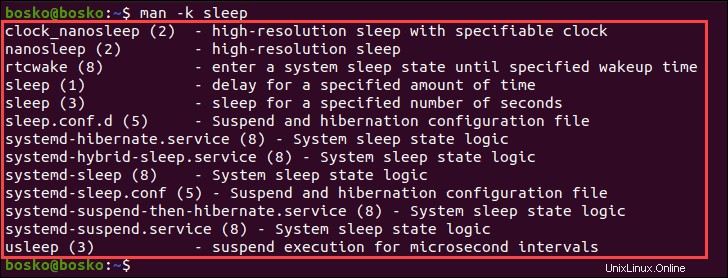
Visualizza posizione delle pagine man
Il -w attributo mostra la posizione della pagina di manuale del comando specificato. Aggiunta del -a l'opzione stampa le posizioni di tutti i file che corrispondono alla parola chiave.
La sintassi è:
man -w [command name]
In questo esempio, abbiamo utilizzato il -a opzione per vedere le posizioni di tutte le pagine man associate.
Inoltre, utilizzando il -W l'opzione mostra la posizione del file cat preformattato. Con il -a opzione, stampa le posizioni di tutti i file cat preformattati corrispondenti alla parola chiave.
Abilita distinzione tra maiuscole e minuscole
Per cercare le pagine di manuale utilizzando la distinzione tra maiuscole e minuscole, utilizzare il -I opzione. La sintassi è:
man -I [command name]
L'man l'impostazione predefinita è ignorare maiuscole/minuscole quando si cercano le pagine di manuale. Per tornare alle impostazioni predefinite e ignorare maiuscole e minuscole, utilizza il -i opzione.
